Во всех «компьютерных делах», как в операционной системе, так и в установленных приложениях, должен быть порядок. Пользователь должен чётко представлять, что установлено на его ПК, для чего и зачем.
Эта простая истина — залог комфортной и стабильной работы — также справедлива и для браузера Google Chrome. А точнее, для аддонов, подключаемых к нему. Так случается, что некоторые плагины «служат верой и правдой» долго и с пользой дела, а некоторые — сразу после первого знакомства вызывают антипатию или представляются совсем уж бесполезными от созерцания на их функционал.
Конечно, ненужные плагины в обязательном порядке следует удалить или отключить (если они вдруг понадобятся через какое-то время). Иначе «балласт» может замедлять работу Хрома, вызывать программные конфликты (например, когда подключены два плагина, выполняющие идентичные функции).
Чтобы быстро и корректно удалить плагины из Google Chrome, следуйте действиям, описанным в нижеследующих инструкциях.
Удаление плагина
1. В правом верхнем углу окна браузера кликните значок «три полоски».

2. В открывшемся списке опций клацните по пункту «Настройки».
3. В колонке под надписью Chrome кликом левой кнопки мыши откройте раздел «Расширения».
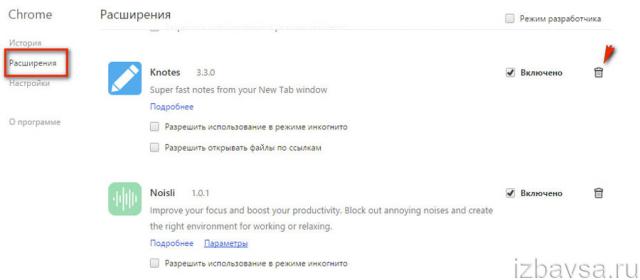
4. В блоке плагина, который нужно удалить, кликните значок «Корзина».
5. В дополнительном окне подтвердите запуск функции удаления: клацните кнопку «Удалить».

Совет! Если вы считаете, что аддон нанёс вред вашему компьютеру и, в частности, браузеру, сообщите об этом техподдержке Google Chrome. В запросе подтверждения кликом мышки установите галочку в окошке, расположенном возле надписи «Сообщить о нарушении».
Отключение плагина
1. Откройте список установленных аддонов: Главное меню (иконка «три полоски») → Настройки → Расширения.
2. В блоке настроек плагина, который необходимо временно отключить, кликом мыши уберите «галочку» возле опции «Включено».

Примечание.
После отключения файлы дополнения не удаляются из Гугле Хрома, и его в любой момент можно активировать, кликнув мышкой по окошку рядом с опцией «Включить».
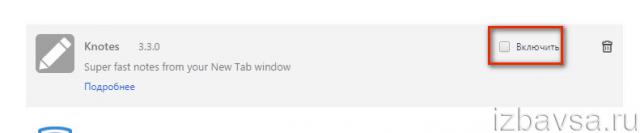
Удаление дополнений утилитой Avast Browser Cleanup
1. Откройте в браузере официальную страничку для загрузки — https://www.avast.ru/browser-cleanup.

2. Нажмите кнопку «Скачать бесплатно».
3. Запустите инсталлятор и следуйте его рекомендациям по установке.
4. В окне чистильщика, в вертикальном меню, активируйте вкладку Google Chrome.

5. В нижней части панели отключите настройку «Исключить расширения с положительным рейтингом»: уберите кликом мышки флажок в окошке рядом с надписью.
6. Клацните кнопку «Удалить» в графе плагина, от которого нужно избавиться. Подтвердите удаление: в окне с дополнительным запросом кликните «Да».

Совет! Если удаляемый аддон изменил адрес в стартовой странице или внёс другие нежелательные изменения в опции браузера, после очистки нажмите кнопку «Сброс настроек». Эта функция программы-уборщика возвращает браузер к параметрам по умолчанию.
Пусть ваш Google Chrome всегда будет оснащён только полезными плагинами!








